Intégration des prêts
Vous pouvez rationaliser le processus de prêt en utilisant les fonctionnalités offertes par l’application d’intégration des prêts.
Les fonctionnalités prédéfinies de l’application permettent de rationaliser et de gérer la collecte et la vérification de documents et de données. L’application est facilement configurable et extensible afin de pouvoir l’adapter aux besoins des établissements financiers qui souhaitent fournir aux professionnels de l’octroi de prêts une interface unifiée pour gérer les prêts.
L’application d’intégration des prêts comprend les sections suivantes dans sa phase de vérification du prêt :
Instantané de la demande : fournit les détails suivants : un résumé sommaire du demandeur principal et des autres parties, les tâches associées à la phase de vérification, et un résumé des actifs, des passifs et du solde net déclarés.
Tâches : un emplacement central pour comprendre et gérer toutes les tâches associées à la phase de prêt.
Informations sur la demande : contient les détails du prêt et permet la gestion des nantissements.
Informations sur les parties : gère les informations personnelles et professionnelles de toutes les personnes associées au prêt.
Actifs et passifs déclarés : gère les actifs et passifs déclarés par les parties.
Revenus et dépenses déclarés : gère les revenus et les dépenses déclarés par le demandeur principal et les autres parties concernées par le prêt.
Documents : suit, gère et confirme les documents nécessaires pour le prêt.
Activités : suit toutes les activités liées à la demande, y compris les e-mails, les rendez-vous et les appels téléphoniques.
Outre les onglets spécifiés, l’application utilise également plusieurs composants visibles tout au long de la phase de traitement, tels que :
Ruban : affiche les actions clés pour les responsables des prêts, telles que la création d’un nouveau prêt ou l’archivage d’un prêt existant.
Informations sur le prêt : fournit des informations clés sur la demande, telles que le montant du principal, le taux d’intérêt et la durée.
Flux des processus d’entreprise : aide à créer et gérer les phases nécessaires à une demande de prêt et permet aux responsables des prêts de gérer la demande de manière structurée.
File d’attente des demandes : aide les responsables des prêts à naviguer entre les demandes de prêt.
L’application utilise les entités définies dans le Modèle de données de l’Intégration des prêts.
Capture instantanée de la demande
L’onglet Instantané de la demande fournit un résumé prédéfini de la demande de prêt. Le résumé aide les responsables des prêts à comprendre rapidement les détails les plus pertinents et les tâches en attente associées à une demande de prêt.
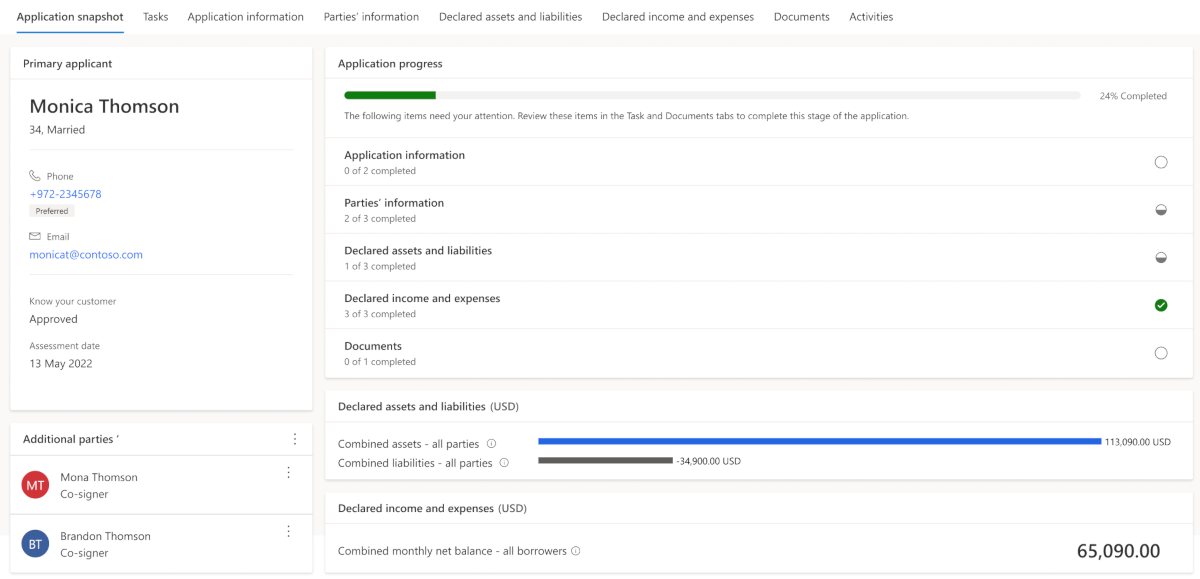
L’application d’intégration des prêtes utilise les composants suivants dans cette vue :
Demandeur principal : affiche les informations personnelles les plus pertinentes pour le demandeur principal.
Parties supplémentaires : une liste des personnes associées au prêt avec leurs rôles. Prend en charge l’ajout ou la suppression d’une partie au prêt.
Progression de la demande : fournit une vue résumée des tâches terminées et en attente.
Actifs et passifs déclarés : fournit une vue résumée des actifs et passifs déclarés par les rôles concernés.
Revenus et dépenses déclarés : fournit une vue résumée du solde net déclaré par les rôles concernés.
Tâches
L’onglet Tâches utilise le composant Gestionnaire de tâches de l’application.
L’onglet permet aux professionnels du crédit d’afficher et de gérer toutes les tâches associées à la phase en cours de la demande. Les professionnels du prêt peuvent gérer les statuts des tâches individuelles directement depuis cet onglet ou depuis l’onglet associé à la tâche.
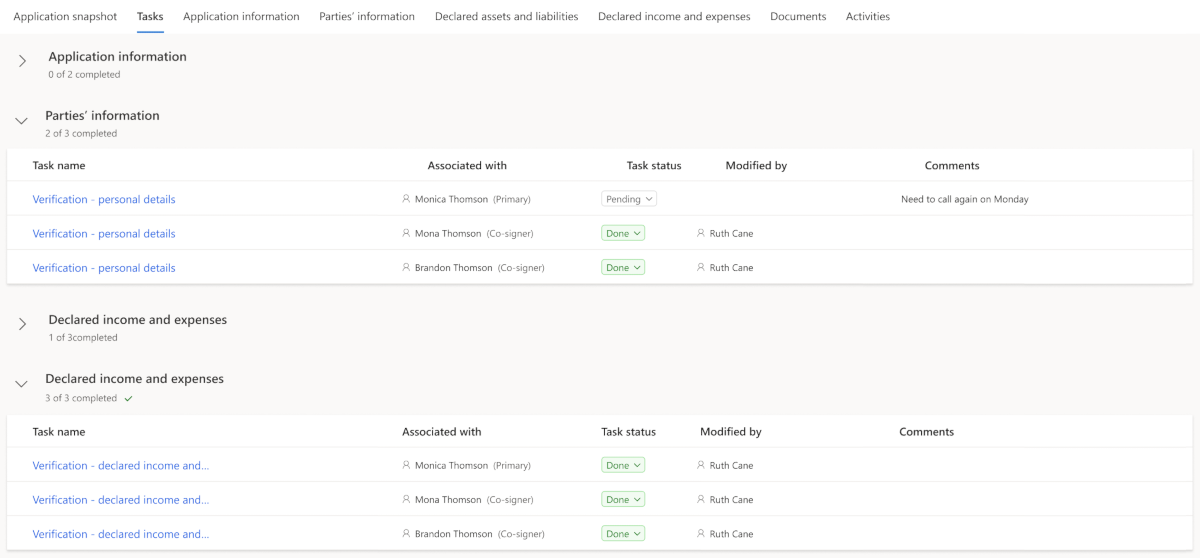
Informations sur la demande
L’onglet Informations sur la demande fournit les informations recueillies au cours du processus d’initiation du prêt.
Les responsables des prêts peuvent utiliser la section Informations sur la demande pour afficher et mettre à jour des informations clés, telles que la valeur de l’acompte, le terme du prêt et bien d’autres. La section est entièrement configurable, ce qui vous permet de la personnaliser pour répondre aux besoins d’un établissement financier particulier.
Les responsables des prêts peuvent utiliser la section Nantissements de l’onglet pour modifier les nantissements existants ou pour en ajouter de nouveaux. La demande est prédéfinie pour contenir des informations telles que le nom, le type, la date et l’évaluation du nantissement. Cependant, vous pouvez configurer la demande en fonction des besoins individuels de chaque établissement financier.
Vous pouvez configurer la tâche de validation des informations de la demande dans l’onglet Informations sur la demande .
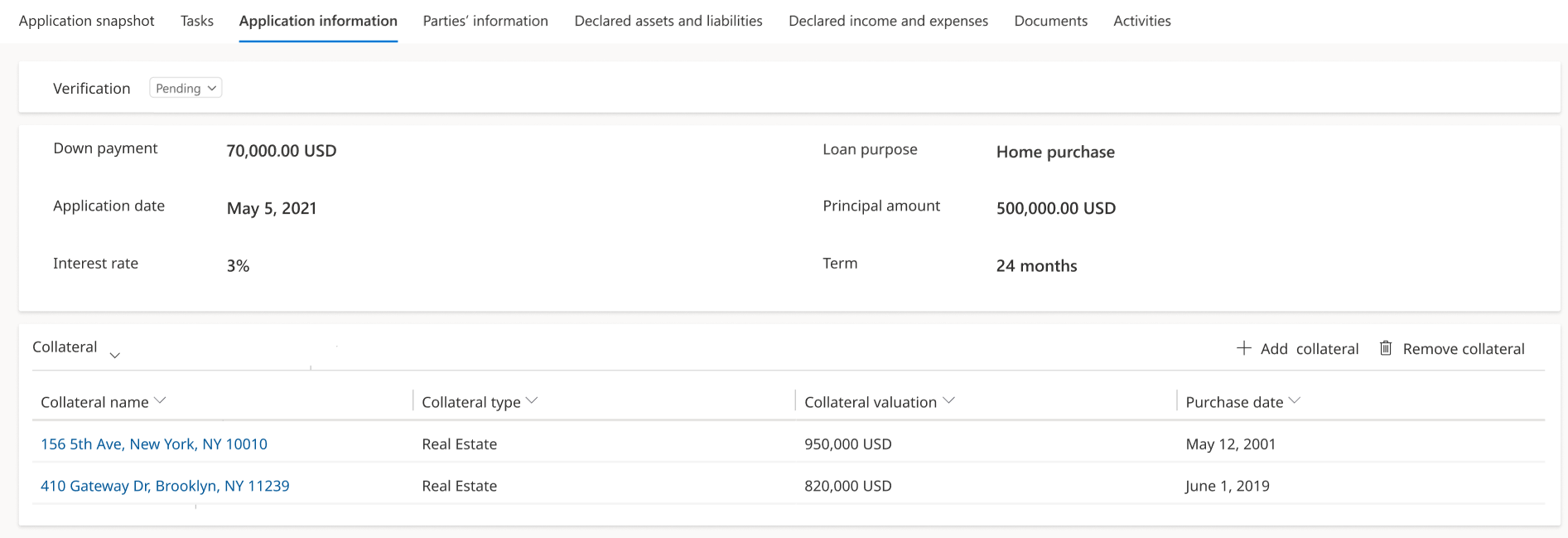
Informations sur les parties
L‘onglet Informations sur les parties affiche des informations sur le demandeur principal et toutes les autres parties qui ont été ajoutées à la demande de prêt.
L’onglet affiche les informations personnelles pertinentes de toutes les personnes associées à un prêt, telles que les coordonnées, la cote de crédit et le statut KYC. Cette section est entièrement configurable, ce qui vous permet de la personnaliser pour répondre aux besoins d’un établissement financier particulier.
Les professionnels du prêt peuvent gérer les informations sur l’emploi dans cette vue, car ils peuvent capturer et afficher des données telles que le nom d’un employeur, l’intitulé du poste et les dates de début et de fin d’emploi.
Vous pouvez configurer des tâches de vérification pour chaque partie au prêt, en vous assurant que les informations sont validées avant de passer à la phase de traitement suivante.
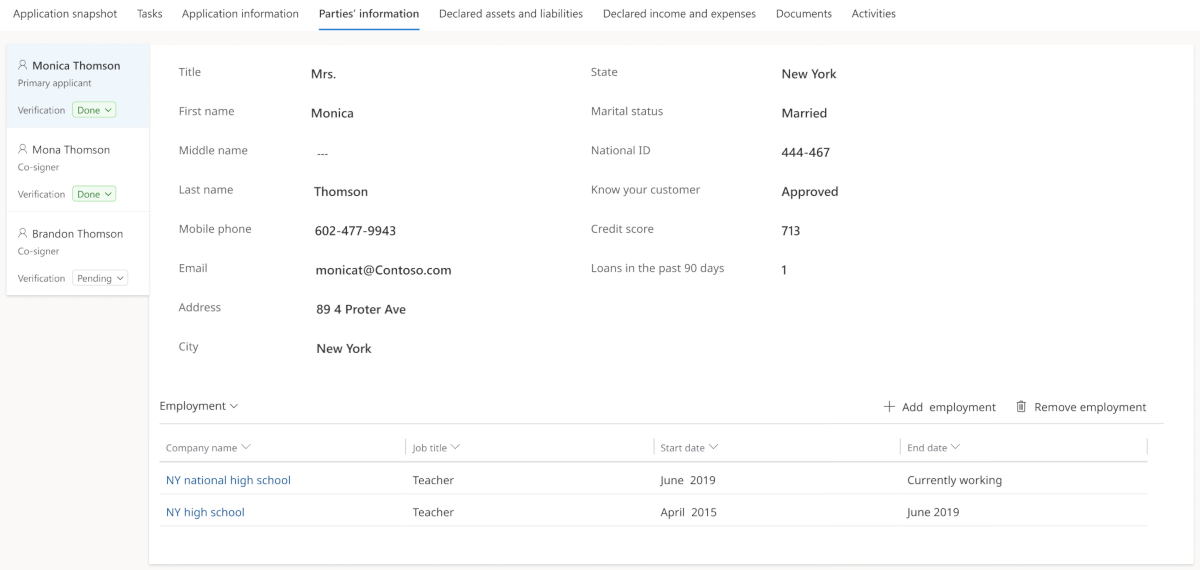
Actifs et passifs déclarés
L’onglet Actifs et passifs déclarés utilise le composant Actifs et passifs déclarés .
Cet onglet affiche des informations sur les actifs et les passifs de toutes les parties concernées impliquées dans le prêt, y compris le demandeur principal, le coemprunteur, le cosignataire et le garant. Le composant additionne automatiquement les actifs et passifs déclarés de toutes les parties et permet aux professionnels du prêt de visualiser les informations spécifiques à chaque partie concernée.
Cet onglet a de multiples usages. En plus d’afficher des informations, il vous permet de modifier un actif ou un passif existant, ou d’en créer un nouveau. Vous pouvez choisir le type dans une liste qui peut être personnalisée, puis fournir une description et une valeur correspondante.
Vous pouvez configurer des tâches de vérification pour chaque partie concernée, en vous assurant que les informations sont validées avant de passer à la phase de traitement suivante.
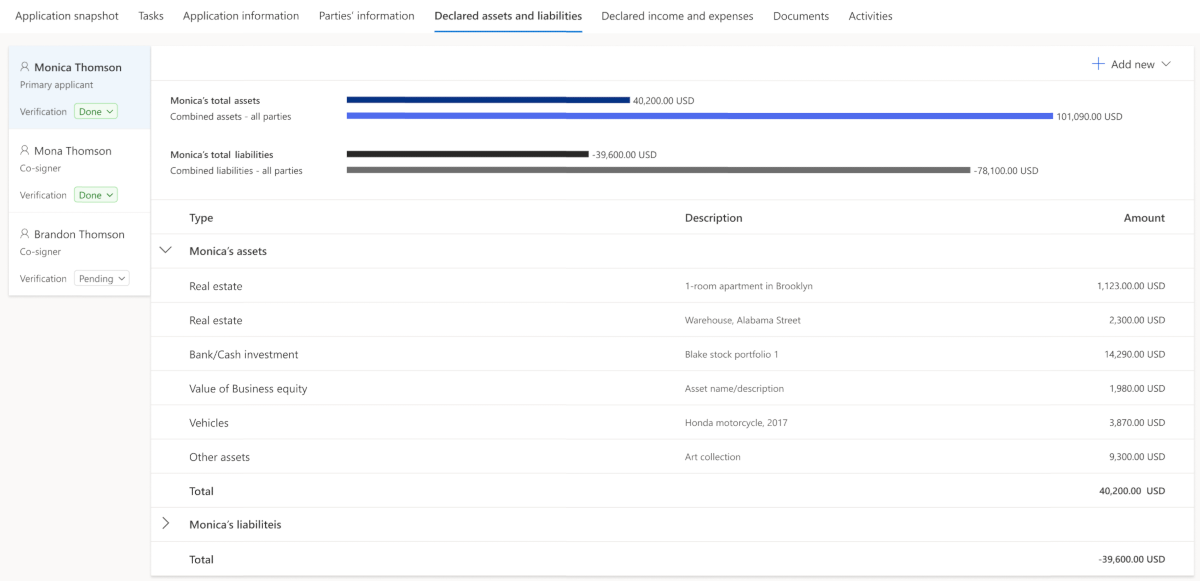
Revenus et dépenses déclarés
L’onglet Revenus et dépenses déclarés utilise le composant Revenus et dépenses déclarés.
Cet onglet fournit des informations sur les revenus et les dépenses de toutes les parties concernées impliquées dans le prêt, y compris le demandeur principal, le coemprunteur et le garant. Le composant calcule automatiquement le solde net combiné de toutes les parties et permet aux professionnels du prêt de visualiser les informations spécifiques à chaque partie concernée.
Cet onglet a de multiples usages. En plus d’afficher des informations, il vous permet de modifier un revenu ou une dépense existant, ou d’en créer un nouveau. Vous pouvez choisir le type dans une liste qui peut être personnalisée, puis fournir une description et une valeur correspondante.
Vous pouvez configurer des tâches de vérification pour chaque partie concernée, en vous assurant que les informations sont validées avant de passer à la phase de traitement suivante.
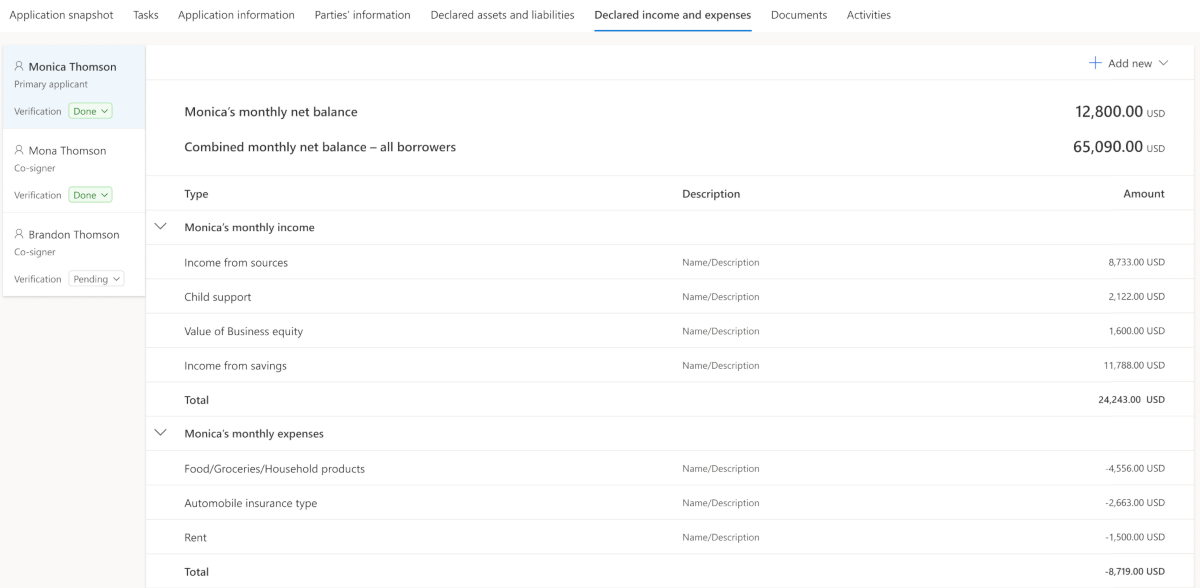
Documents
L’onglet Documents utilise le composant Intelligence documentaire.
Les professionnels du prêt peuvent afficher, gérer et vérifier les documents qui ont été chargés ou fournis par le demandeur et toutes les autres parties concernées.
Les demandes de documents sont classées en trois sections :
Pour examen : les documents de cette section ont un statut En attente d‘approbation, indiquant que les professionnels du prêt doivent les examiner.
Action requise : les documents de cette section ont le statut Rejeté ou Manquant. Cette section répertorie les documents que le demandeur n’a pas fournis lors de la phase d’initiation. De plus, cette section comprend des documents que le responsable des prêts a rejetés car ils sont inutiles ou incorrects.
Approuvé : les documents de cette section sont approuvés.
L’application est préconfigurée pour demander automatiquement à toutes les parties de charger un document d’identification. Les fonctionnalités d’intelligence artificielle du composant valident les documents chargés en les comparant aux données d’entraînement et fournissent aux professionnels du prêt une recommandation d’approbation ou de rejet.
Outre le document d’identification, l’onglet demande également aux professionnels du prêt de charger une déclaration de revenus pour le demandeur principal et toutes les autres parties définies comme co-emprunteurs. Aucune intelligence n’est définie pour ce type de document.
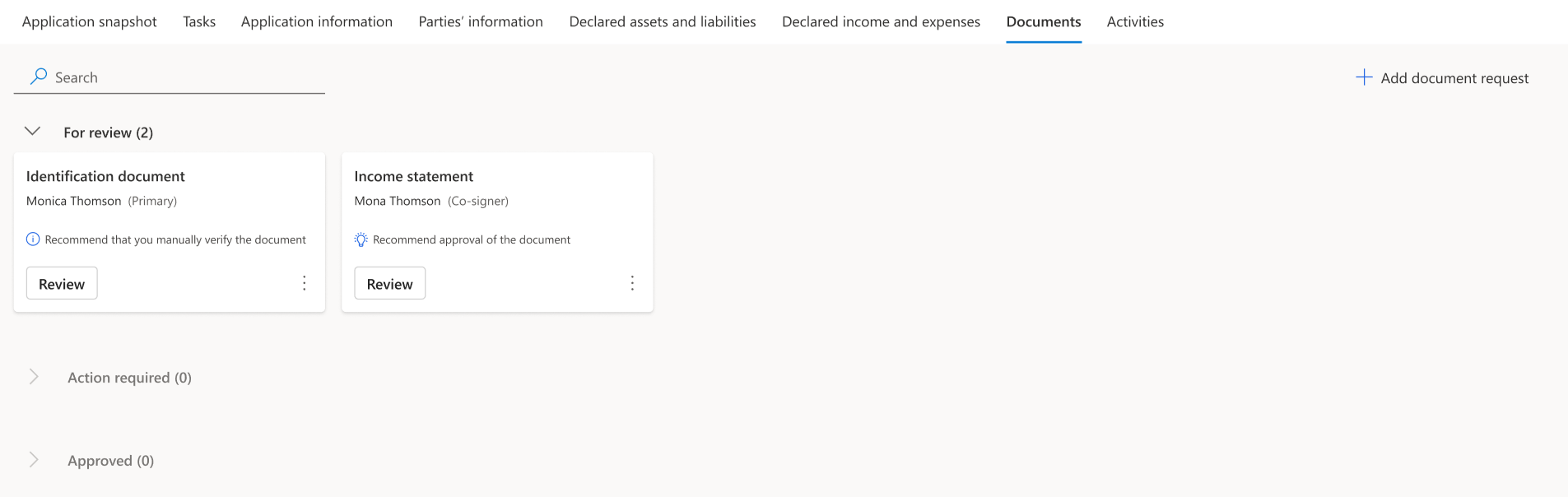
Activités
L’onglet Activités utilise le contrôle Power Apps Chronologie.
L’onglet est intégré à l’application d’intégration des prêts pour aider les responsables des prêts à suivre toutes les activités liées à la demande, comme les e-mails, les rendez-vous et les appels téléphoniques.
Les tâches créées dans le contrôle Chronologie ne sont pas reflétées dans le gestionnaire des tâches de l’application, mais s’affichent dans l’onglet Instantané de l’application et dans l’onglet dédié Tâches.
Ruban
Vous pouvez déployer et configurer le ruban Power Apps au profit des professionnels du prêt. Étant donné que le ruban est un composant standard de Power Apps, vous pouvez le configurer plus avant pour répondre aux besoins d’un établissement financier spécifique.
Un ajout notable au ruban est le bouton Archiver, à l’aide duquel les professionnels du prêt peuvent déplacer les demandes actives de la file d’attente vers une zone d’archivage. Pour archiver une demande, les professionnels du prêt doivent choisir un motif d’archivage. Bien que l’application soit préconfigurée avec plusieurs valeurs, la liste est ouverte à la configuration.
Une autre personnalisation du ruban est le bouton Nouveau, qui déclenche la création d’une nouvelle demande de prêt en demandant la définition du demandeur principal et des informations clés sur le prêt.
Voir aussi
Éléments essentiels de l’intégration
Déployer Microsoft Cloud for Financial Services
Qu’est-ce que Microsoft Cloud for Financial Services ?